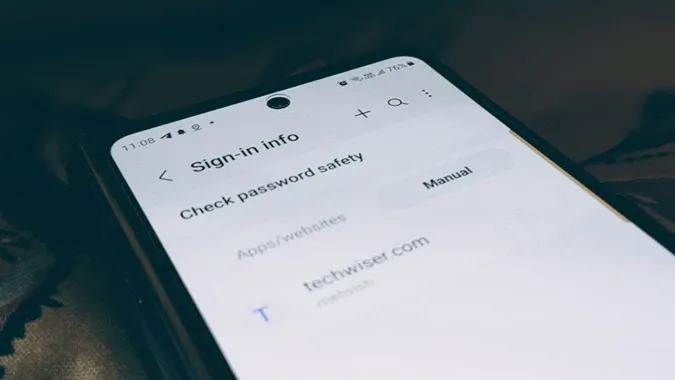Te gândești unde sunt salvate parolele pe telefonul tău Samsung Galaxy? Răspunsul depinde de locul în care ați salvat parola. Practic, puteți stoca parolele din Samsung Internet Browser sau din browserul Chrome. Așadar, dacă doriți să găsiți parolele salvate, ați ajuns la locul potrivit. Haideți să verificăm diferite modalități de a vedea parolele salvate pe un telefon Samsung Galaxy.
1. Folosind Samsung Internet Browser
Dacă browserul Samsung Internet este browserul dvs. implicit și îl utilizați în mod regulat, atunci puteți accesa parolele salvate chiar din browser. Cu toate acestea, trebuie remarcat faptul că browserul de internet Samsung salvează parolele în Samsung Pass, un manager de parole și un utilitar de completare automată a adreselor, cardurilor etc.
Urmați acești pași pentru a găsi parolele salvate pentru aplicații sau site-uri web în browserul Samsung Internet:
1. Deschideți browserul Samsung Internet pe telefon.
2. Atingeți pictograma cu trei bare din partea de jos și selectați Settings (Setări) din meniu.
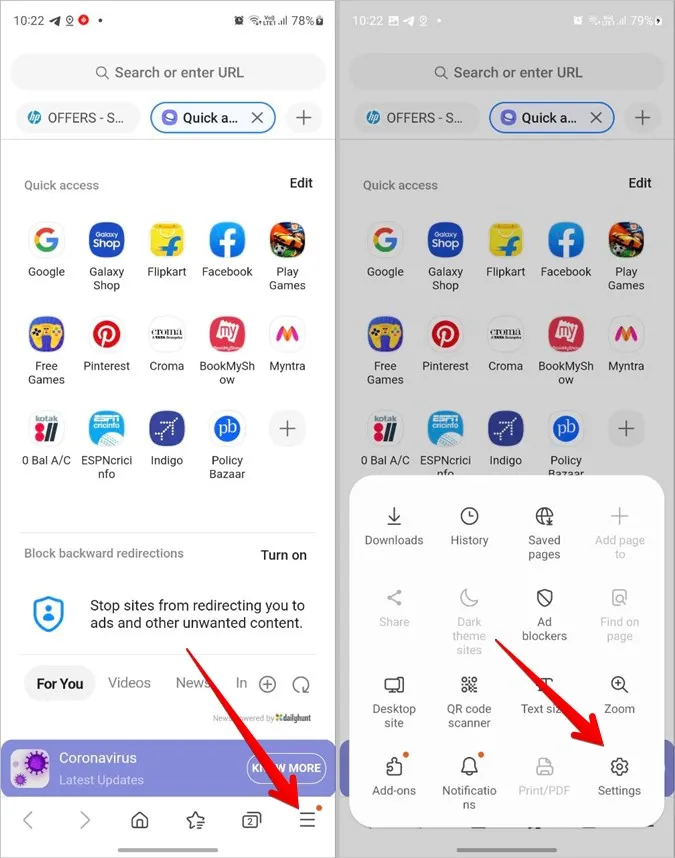
3. Derulați în jos și apăsați pe Personal browsing data (Date personale de navigare).
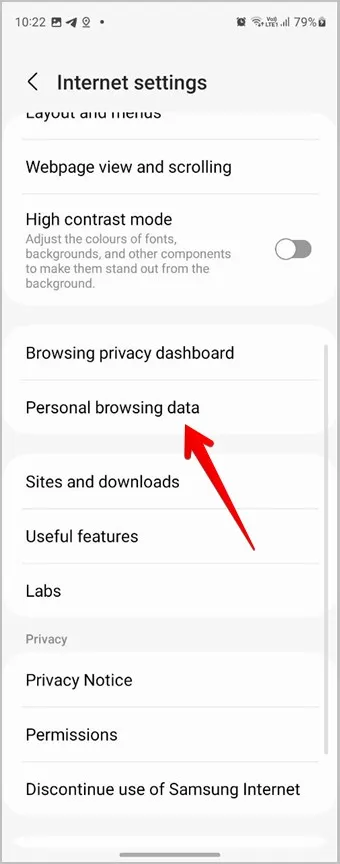
4. Apăsați pe Usernames and passwords (Nume de utilizator și parole), urmat de View sign-in info in Samsung Pass (Vizualizare informații de conectare în Samsung Pass).
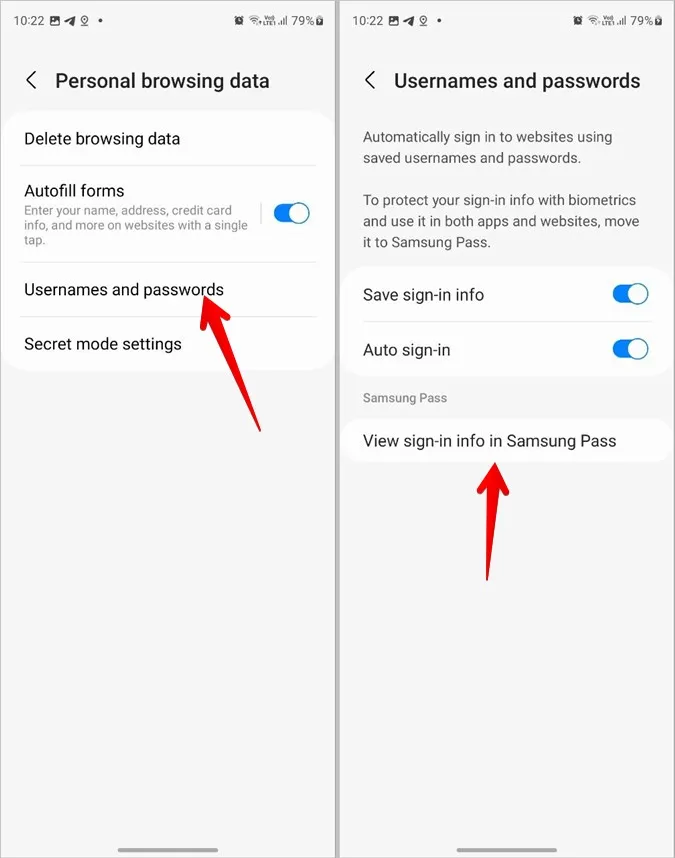
5. Scanați-vă amprenta digitală pentru a vă verifica identitatea. După verificare, veți vedea lista de parole salvate pe telefonul Samsung Galaxy.

6. Apăsați pe aplicația sau site-ul web a cărui parolă doriți să o verificați.
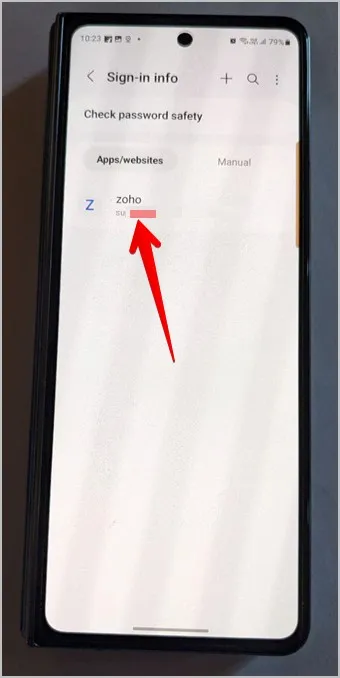
7. Atingeți pictograma Ochi din dreptul câmpului de parolă pentru a vizualiza parola salvată. Sau, apăsați pe butoanele Edit (Editare) sau Delete (Ștergere) din partea de jos pentru a edita, respectiv elimina parola.
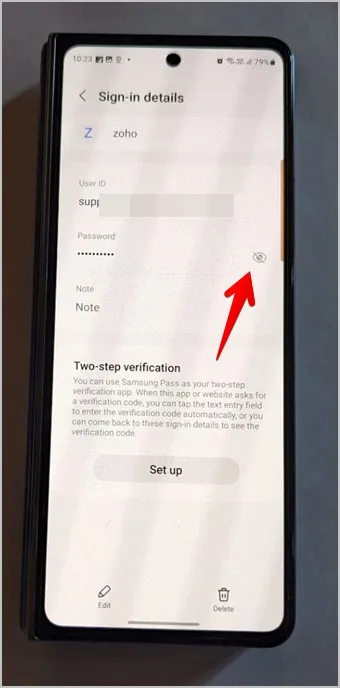
Sfat pro: Aflați cum să vizualizați parolele Wi-Fi salvate pe un telefon Samsung Galaxy.
2. Utilizarea Samsung Pass
Serviciul Samsung Pass care stochează parolele pe telefoanele Samsung Galaxy poate fi accesat și din Setări. Urmați acești pași pentru a vizualiza parolele salvate în Samsung Pass din Setări:
1. Deschideți Settings (Setări) pe telefonul Samsung Galaxy.
2. Accesați Securitate și confidențialitate, urmat de Samsung Pass.
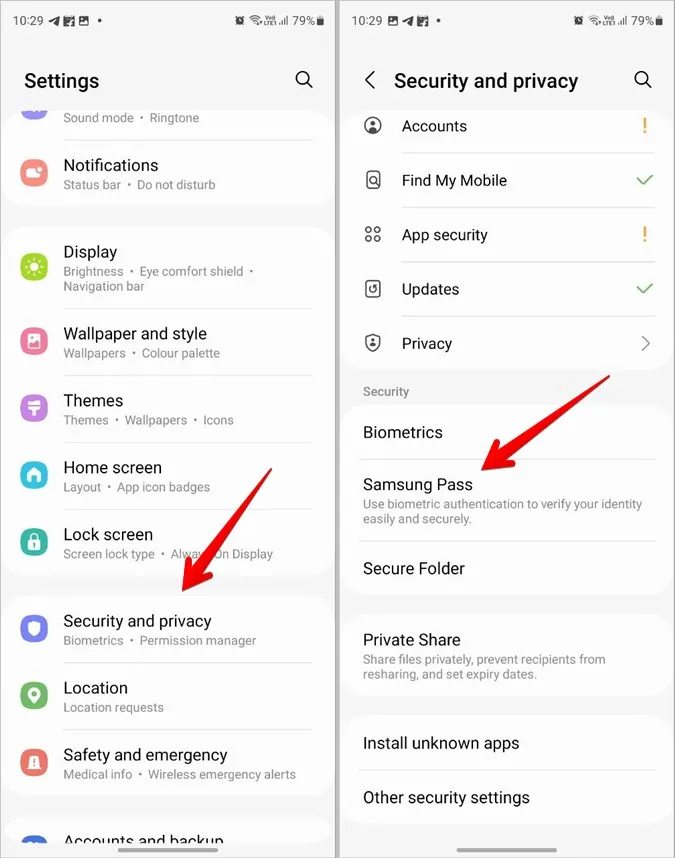
3. Confirmați-vă identitatea prin scanarea amprentei digitale sau prin orice alt mod.

4. Apăsați pe Apps/websites (Aplicații/site-uri) sub Sign-in info (Informații de conectare).
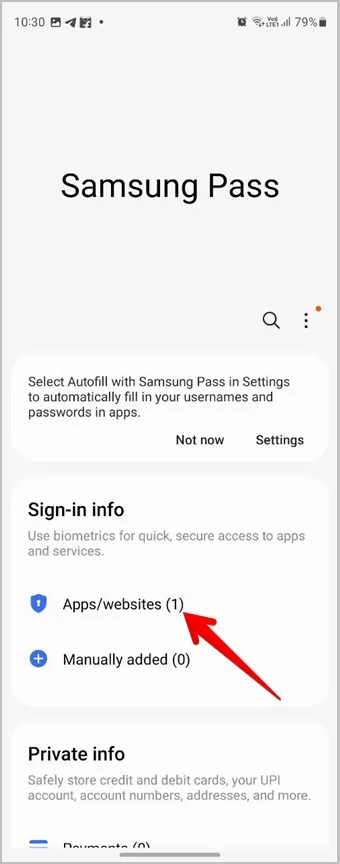
5. Veți găsi parolele salvate pe telefonul Samsung Galaxy. 6. Apăsați pe site-ul web a cărui parolă doriți să o vedeți.
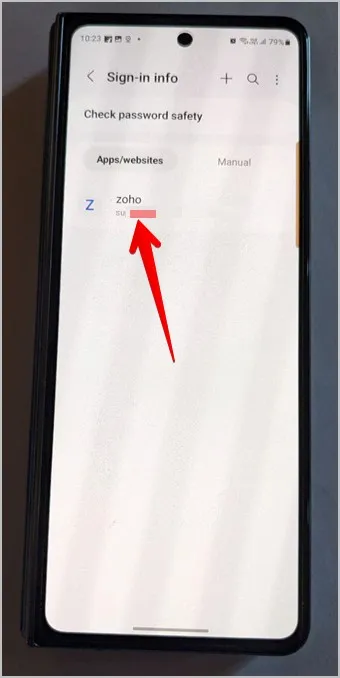
6. Apăsați pe pictograma Ochi din câmpul cu parola pentru a dezvălui parola.
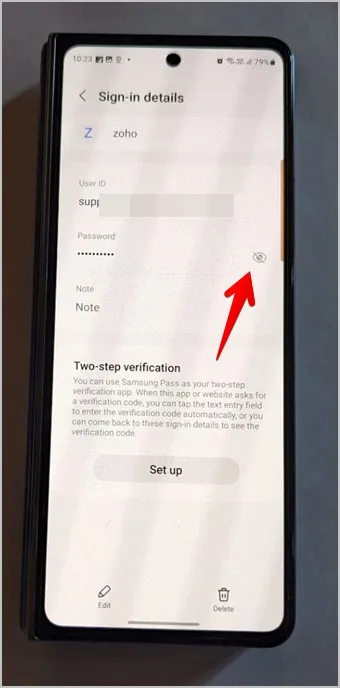
Notă: Pe telefoanele Samsung Galaxy mai vechi, va trebui să mergeți la Settings > Lock screen and Security > Samsung Pass.
3. Folosind Google Chrome
Telefoanele Samsung Galaxy vin preinstalate și cu browserul Google Chrome. Dacă ați folosit browserul Chrome pentru a salva parolele pe telefonul Samsung Galaxy, trebuie să verificați parolele salvate în browserul Chrome. Vă rugăm să rețineți că această metodă poate fi utilizată pentru a vedea parolele salvate pe toate telefoanele Android, inclusiv Samsung.
Urmați acești pași pentru a vizualiza parola salvată în Chrome pe telefoanele Samsung Galaxy:
1. Deschideți browserul Chrome pe telefonul Samsung Galaxy.
2. Apăsați pe pictograma cu trei puncte din partea de sus și mergeți la Settings (Setări).

3. Apăsați pe Password Manager pentru a vedea lista parolelor salvate.
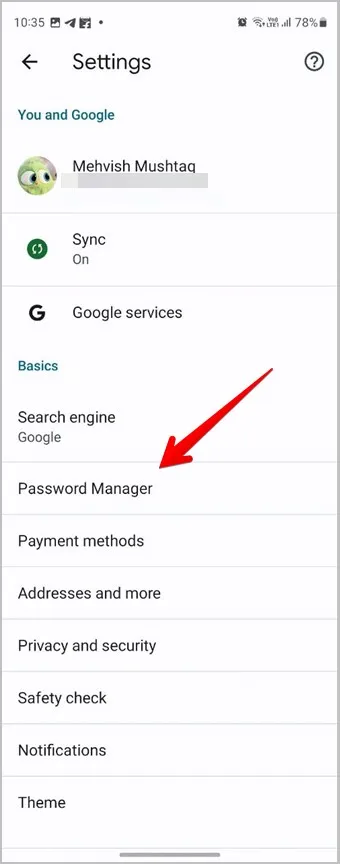
4. Atingeți un site web și confirmați-vă identitatea folosind o amprentă digitală sau un cod PIN.
5. Apăsați pictograma Ochi din câmpul de parolă pentru a vizualiza parola salvată în browserul Chrome de pe telefonul Samsung Galaxy.
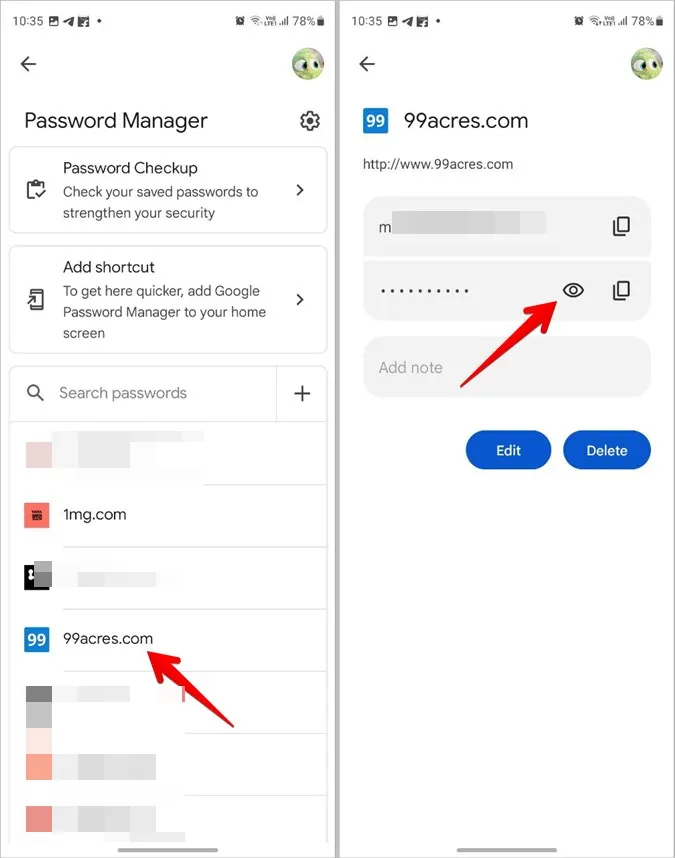
6. Utilizați butoanele Edit (Editare) sau Delete (Ștergere) pentru a personaliza sau elimina parola. Sau apăsați pe pictograma Copy (Copiere) de lângă parolă pentru a copia parola în clipboardul telefonului dvs. Samsung. Puteți chiar să adăugați o notă legată de site-ul web sau de numele de utilizator sau parola acestuia. Chiar mai important, puteți vizualiza parolele salvate în Chrome și pe web.
4. Utilizarea Samsung Pass pe Windows PC
Samsung a lansat recent o aplicație Windows pentru Samsung Pass. Acum, puteți vizualiza parolele salvate de pe telefonul Samsung Galaxy pe PC-ul cu Windows. Trebuie să aveți un computer cu Windows 10/11, un TPM (Trusted Platform Module) 2.0 sau mai mare și un computer care acceptă Windows Hello.
Dacă computerul dvs. îndeplinește aceste cerințe, puteți utiliza Samsung PC pe PC. Așadar, instalați Samsung Pass din Microsoft Store, deschideți aplicația și verificați-vă identitatea pentru a vizualiza parolele salvate.
Sfat: Verificați alte servicii interesante precum Samsung Pass disponibile pe telefoanele Samsung Galaxy.
Întrebări frecvente
1. Aveți nevoie de un cont Samsung pentru a utiliza Samsung Pass?
Da, trebuie să vă conectați cu contul dvs. Samsung pentru a utiliza Samsung Pass. În acest fel, puteți accesa parolele salvate și pe alte dispozitive.
2. Cum se șterg toate parolele salvate din Samsung Pass?
Mergeți la Settings > Security and privacy > Samsung Pass > Apps/website. Atingeți pictograma cu trei puncte din partea de sus și selectați Delete. Bifați cercul de selecție de lângă All (Toate) din partea de sus și apăsați butonul Delete all (Ștergeți toate) din partea de jos.
3. Cum să exportați parolele de pe telefoanele Samsung Galaxy?
Samsung vă permite să exportați și să salvați parolele în memoria locală a telefonului dvs. Pentru aceasta, mergeți la Settings > Security and Privacy> Samsung Pass. Atingeți pictograma cu trei puncte și selectați Settings (Setări). Mergeți la Export date pe telefon. Selectați ID-uri și parole și apăsați butonul Export. Odată exportate, le puteți importa în alte browsere sau manageri de parole.
4. Cum să adăugați manual o parolă la Samsung Pass?
Deschideți ecranul Samsung Pass mergând la Settings > Security and Privacy> Samsung Pass. Atingeți Aplicații/site-uri și apăsați pictograma (+) din partea de sus. Introduceți numele aplicației/site-ului web, numele de utilizator și parola în câmpurile disponibile. Apăsați butonul Save (Salvare). Aflați cum să adăugați manual parole în Chrome.
Protejați-vă telefonul
Sper că ați reușit să găsiți parolele salvate pe un telefon Samsung Galaxy. Deoarece parolele trebuie securizate, cunoașteți cele mai bune setări de confidențialitate pentru telefoanele Android. De asemenea, aflați cum să configurați un dosar securizat pe un telefon Samsung.